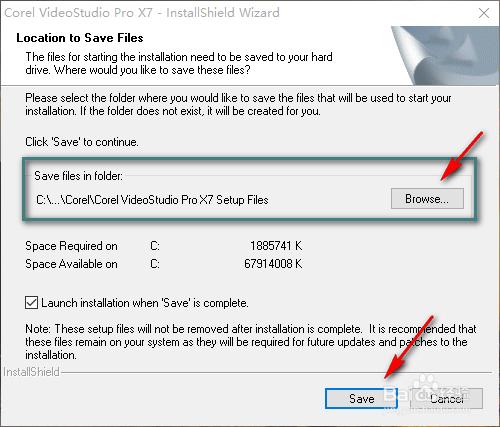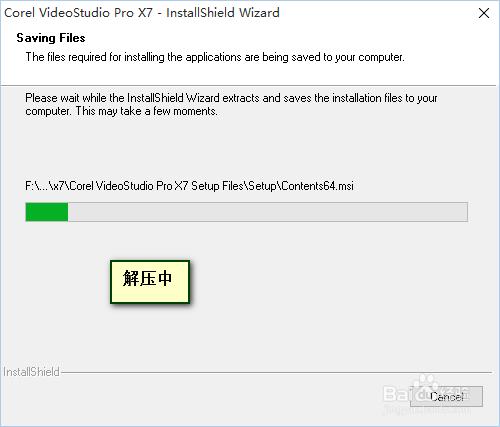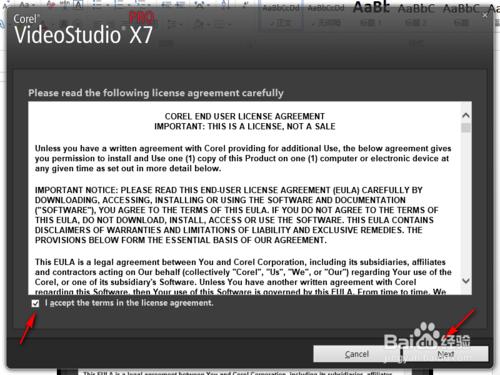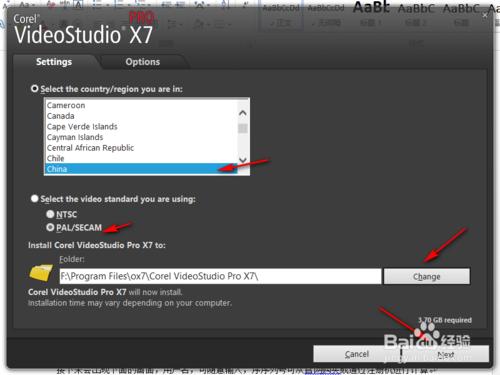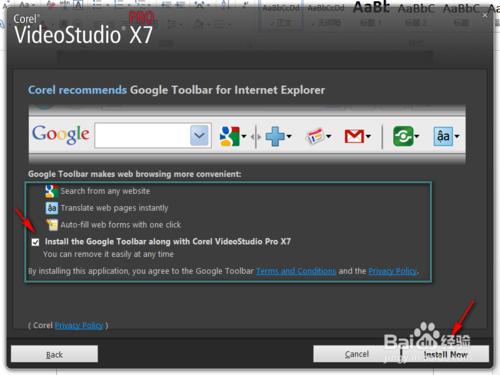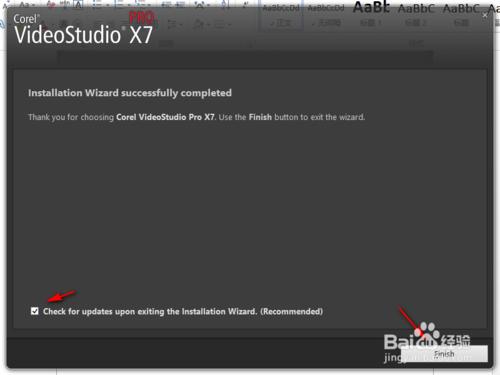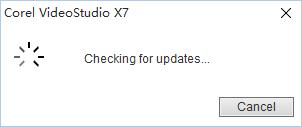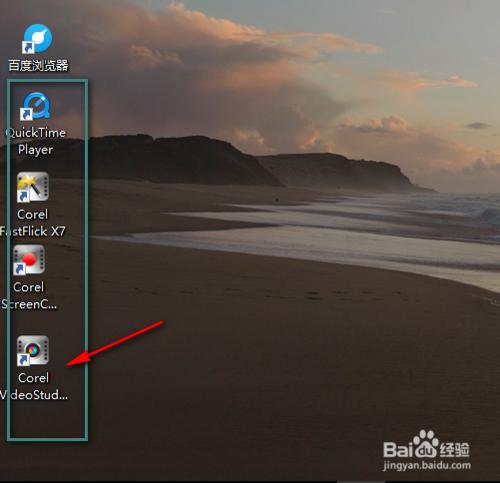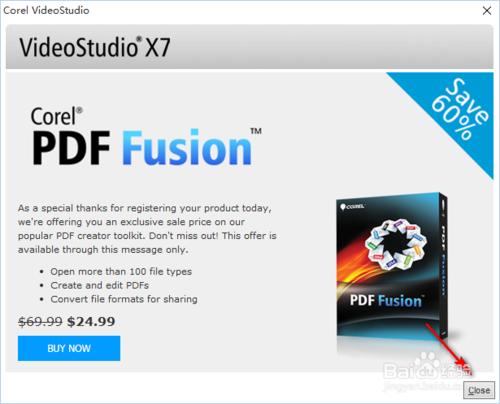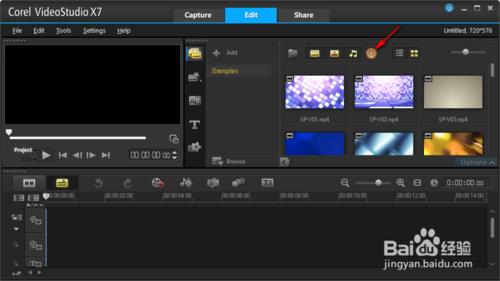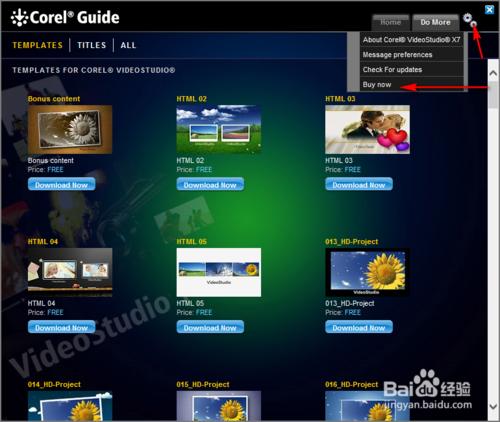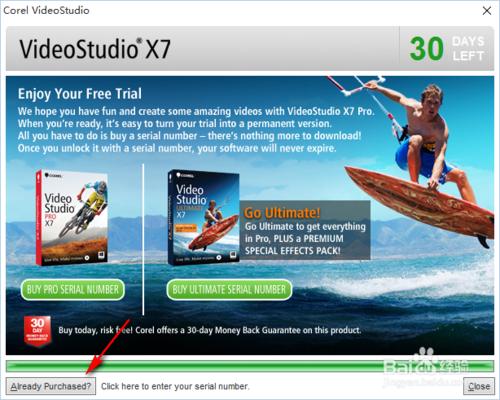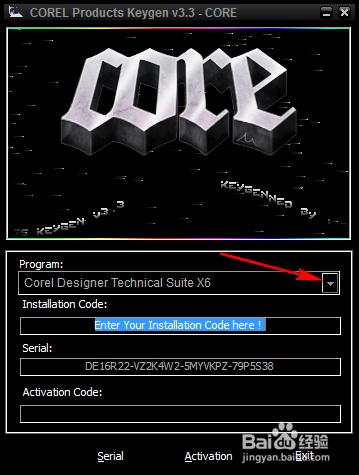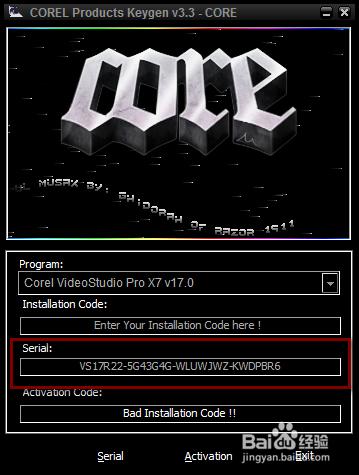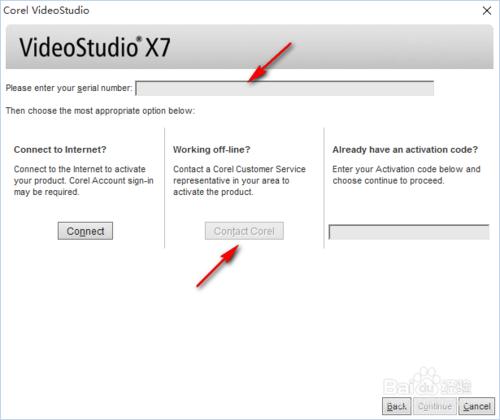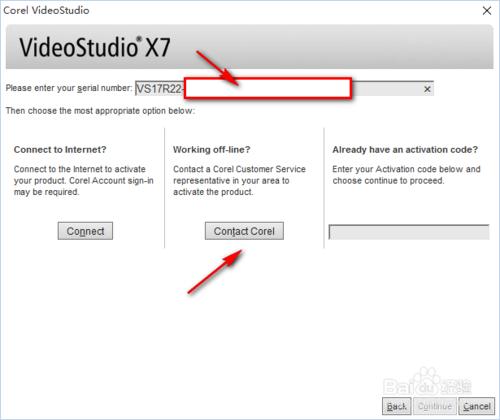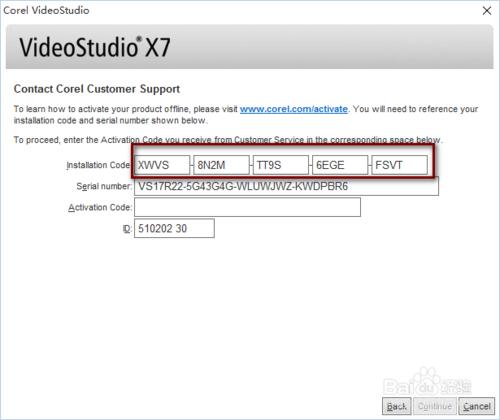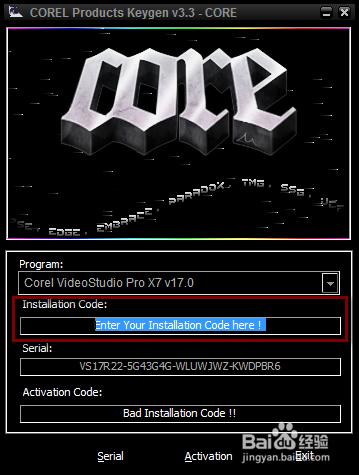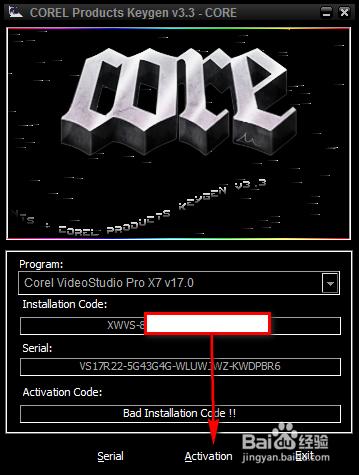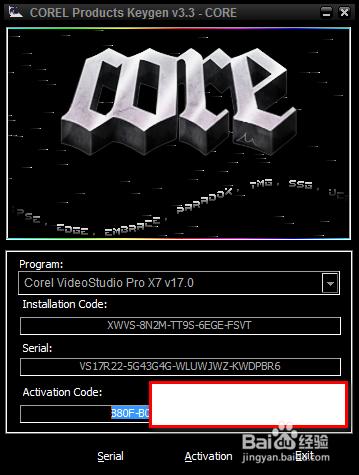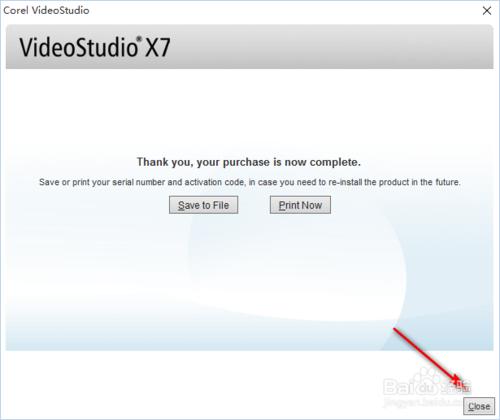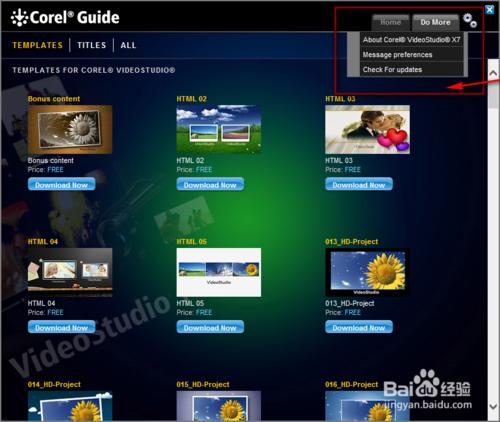會聲會影X7官方版本是英語,不懂英語看著圖片也可以正確安裝。
首先按你電腦系統位數,下載32位版本,如果是64位的操作系統,請下載64位版。
工具/原料
電腦
會聲會影X7
會聲會影X7註冊機
安裝方法/步驟
運行安裝程序,解壓軟件,單擊【Browse】設置解壓路徑。安裝好之後可以刪除,然後單擊【save】保存開始解壓。
解壓中
解壓完成後,出現下面的安裝界面,進行勾選,然後單機【Next】
會出現設置安裝路徑對話框,如果想更換安裝路徑的話,單擊【change】進行更改,然後單擊【Install Now】(不能安裝在中文路徑中)
出現谷歌軟件安裝勾選,不要的話就不要勾選,單擊下一步開始安裝。
安裝中
安裝完成,單擊結束。
軟件安裝完成後會自動檢測你的軟件是不是正品,讓它自己檢測結束,
安裝完成後桌面出現四圖標,它們分別是影音快手、屏幕捕捉及會聲會影,下面哪個是會聲會影X7主程序。
註冊方法/步驟2
安裝好了之後我們就開始註冊,首先要下載好你的註冊機,打開會影會聲軟件,登錄你的郵箱,軟件會自動發一封郵件給你,然後單擊下一步。
按圖片單擊操作,
按圖片單擊操作,單擊立即購買
按圖片單擊操作,單擊左邊,然後單擊右邊下一步,
然後打開你的註冊機,選好你軟件的版本。
將左邊註冊機的序列號,複製到右邊的會影中去,單擊下一步。
將左邊會影中的代碼,複製到右邊的註冊機中去,單擊下一步
將左邊註冊機的註冊碼,複製到右邊的會影中去,單擊下一步
完成後,查看是否已經註冊好如圖。沒有立即購買的選項就代表已經註冊好了。